画像素材レイヤーとは?
CLIP STUDIO PAINTのみんなに聞いてみよう
from 鳩山 さん
2014/08/18 13:39:26
|
選択/編集
選択範囲の消去方法 |
|
|
クリスタ試用で漫画を制作しようとしております。 スキャンしたラフを読み込んでトレースしようとして、スキャンした際の黒く映った余分な部分を選択反転して消去してスッキリさせたいのですが、選択範囲ランチャーの消去でも他を色々試しても消えず、レイヤー削除では選択していないラフ画まですべて消えてしまいます。 コミスタ購入してペンの使い悪さに未使用のままクリスタに逃げたので、初心者にもわかりやすく簡潔にお答えいただければ助かります どうぞよろしくお願い致します。 バージョンは昨日からの試用なので最新だと思います ------------------------------------------------------------ ■バージョン: ※右上の[?]アイコンをクリック後に[バージョン情報]で確認できます。 ■OS Windows XP( ) Windows Vista( ) Windows 7 ( ◯ ) Windows 8( ) Windows 8.1( ) MacOS X 10.5( ) MacOS X 10.6( ) MacOS X 10.7( ) MacOS X 10.8( ) MacOS X 10.9( ) その他( ) ------------------------------------------------------------ |
from
スレ主
鳩山
さん
2014/08/18 17:32:48
有難うございます
from
スレ主
鳩山
さん
2014/08/18 17:34:26
あ、とりこんだでーた自体が画像素材レイヤーですね失礼しました
それにかんしては大丈夫です
from
CLIP
サポート担当
さん
2014/08/18 17:39:01
追加でご連絡させていただきます。
こちらのスレッドはCLIP STUDIOのみんなに聞いてみようとなります。
CLIP STUDIO PAINTへのご質問ですので、こちらでCLIP STUDIO PAINTの
みんなに聞いてみようへ移動をさせていただきたいのですが、
よろしいでしょうか。
先程の件と合わせてご確認のほど、よろしくお願いいたします。
こちらのスレッドはCLIP STUDIOのみんなに聞いてみようとなります。
CLIP STUDIO PAINTへのご質問ですので、こちらでCLIP STUDIO PAINTの
みんなに聞いてみようへ移動をさせていただきたいのですが、
よろしいでしょうか。
先程の件と合わせてご確認のほど、よろしくお願いいたします。
from
スレ主
鳩山
さん
2014/08/18 17:41:42
出来ました!
PC前で待機していた甲斐がありました。
簡潔に教えて頂いて助かりました。どうも有難うございました。
試用期間にマンガが完成しなくて製品購入したらそれで作業は引き継いで無事入稿できますよね?
ご面倒おかけしますがどうぞよろしくお願い致します。
from
スレ主
鳩山
さん
2014/08/18 17:50:32
あ、スレッド違いだったのですね、失礼致しました!
移動をどうぞよろしくお願い致します
from
CLIP
サポート担当
さん
2014/08/18 18:41:01
ご確認だきありがとうございます。
試用期間に作成されていた作品も製品購入いただき認証をおこなっていただければ
引き続き編集していただく事は可能でございます。
よろしくお願いいたします。
試用期間に作成されていた作品も製品購入いただき認証をおこなっていただければ
引き続き編集していただく事は可能でございます。
よろしくお願いいたします。
from
スレ主
鳩山
さん
2014/08/18 19:07:44
そうでしたか、安心しました。
それと、度々申し訳ありません。
画像の変形移動後に選択範囲を解除するにはどうすればよいでしょうか?
saiでは画面を一度タッチすると自動的に解除されたのですが。
どうぞよろしくお願い致します。
それと、度々申し訳ありません。
画像の変形移動後に選択範囲を解除するにはどうすればよいでしょうか?
saiでは画面を一度タッチすると自動的に解除されたのですが。
どうぞよろしくお願い致します。
from
CLIP
サポート担当
さん
2014/08/18 22:45:24
ご返信いただきありがとうございます。
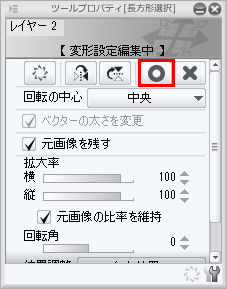
選択範囲のみを作っている状態でしたら、[選択範囲]メニュー→[選択を解除]で
解除できます。
変形操作を行っている場合は、範囲内をダブルクリックするか、
ツールプロパティパレットの[○]アイコンを押して確定してください。
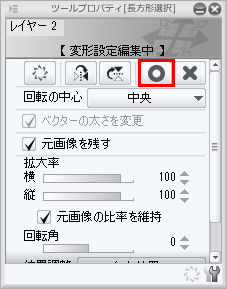
よろしくお願いいたします。
from
スレ主
鳩山
さん
2014/08/19 00:13:49
どうも有難うございました!
すみません、また質問なのですが、
回転のショートカットをShift+SpaceからQに変更したいです。
どうぞよろしくお願い致します
すみません、また質問なのですが、
回転のショートカットをShift+SpaceからQに変更したいです。
どうぞよろしくお願い致します
from
CLIP
サポート担当
さん
2014/08/19 09:06:21
[Shift+Space]は、修飾キーの設定になりますが、それとは別にショートカットの
設定を変更することが出来ます。
回転のショートカットは、「R」に設定しておりますが、こちらを「Q」に変更することで、
「Q」キーで、回転ツールになります。
[ファイル]メニューの[ショートカット設定]を開き、「設定領域」を[ツール]にし、
[移動]内の[回転]を「Q」に変更してください。
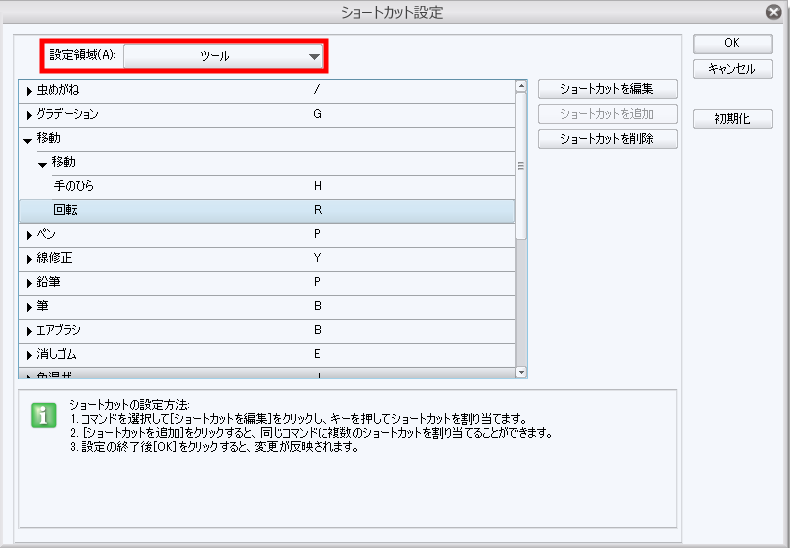
設定を変更することが出来ます。
回転のショートカットは、「R」に設定しておりますが、こちらを「Q」に変更することで、
「Q」キーで、回転ツールになります。
[ファイル]メニューの[ショートカット設定]を開き、「設定領域」を[ツール]にし、
[移動]内の[回転]を「Q」に変更してください。
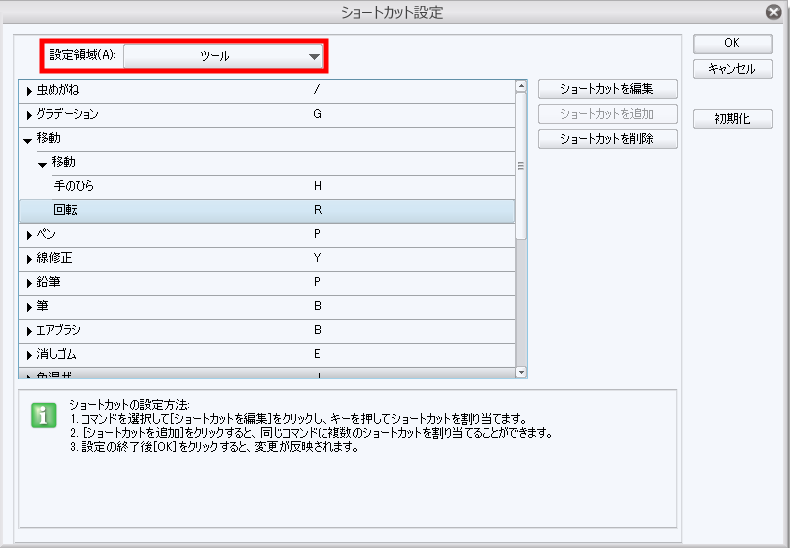
from
スレ主
鳩山
さん
2014/08/19 09:54:12
おはようございます。
どうも有難うございました!
早速変換します!
色々ご丁寧にどうも有難うございました。
またわからないことがあればどうぞよろしくお願い致します
では、失礼致します






取り込まれている状態で画像素材レイヤーとしてよみこまれます。
[画像素材レイヤー]に対しては描画ツール等の編集操作が一切できませんので
編集を行うためには[レイヤー]メニューの[ラスタライズ]を選択し、
[画像素材レイヤー]から、[ラスターレイヤー]へ変換する必要がございます。
線画以外の部分を透明にする方法については[ラスターレイヤー]へ変換後に、
[編集]メニュー→[輝度を透明度に変換]を選択して頂きますと、
線画以外の部分が透明にする事ができます。
ここまでの操作にてご希望の状態となるかご確認いただけますでしょうか。
よろしくお願いいたします。